El lanzamiento de iPadOS trae compatibilidad con trackpad al iPad. Dado que ya existen aplicaciones de terceros que convierten un iPhone en un trackpad de computadora, ¿qué nos impide usar nuestro iPhone como trackpad en iPadOS?
Por muy emocionante que sea esta idea, por el momento no es más que ciencia ficción. Nos encantaría poder sacar nuestro iPhone para usarlo como un trackpad de iPadOS en la cafetería, pero aparentemente todavía no lo hemos logrado. En esta publicación, explicamos por qué.
Contenido
- Relacionado:
-
Usar un trackpad con iPadOS
- ¿Cómo conecto un trackpad a mi iPad con iPadOS?
-
Usar tu iPhone como trackpad
- ¿Por qué no puedo usar mi iPhone como trackpad en iPadOS?
-
Algún día en el futuro, tal vez
- Artículos Relacionados:
Relacionado:
- Aquí están los mejores accesorios para iPadOS
- Cómo configurar un Bluetooth o Magic Mouse con iPadOS
- ¿Su mouse o trackpad no funciona con su iPad o iPhone?
Usar un trackpad con iPadOS
La capacidad de usar un trackpad con su iPad fue una de las características más esperadas de iPadOS. Es fácil de configurar, solo necesita encontrar la configuración de accesibilidad adecuada. Aunque la experiencia de usuario deja algo que desear.
Apple no cambió nada en la forma en que funciona iPadOS cuando se conecta un mouse o trackpad. Simplemente haga clic para simular tocar la pantalla con el dedo, lo que hace que acciones como desplazarse y arrastrar sean un poco incómodas.
Aún así, ¡funciona! Pero no puedes usar tu iPhone como trackpad en iPadOS porque el iPad no lo reconoce de esa manera.
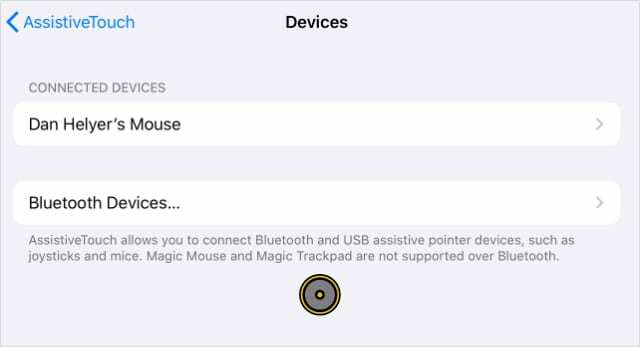
¿Cómo conecto un trackpad a mi iPad con iPadOS?
Cubrimos estas instrucciones con más detalle en otra publicación., pero si tiene un mouse físico o trackpad para conectarse a su iPad, puede hacerlo aquí:
- En su iPad, vaya a Configuración> Accesibilidad> Tocar.
- Grifo Toque de asistencia y active AssistiveTouch.
- Desplácese hacia abajo y toque Dispositivos luego empareja o selecciona tu trackpad.
Usar tu iPhone como trackpad
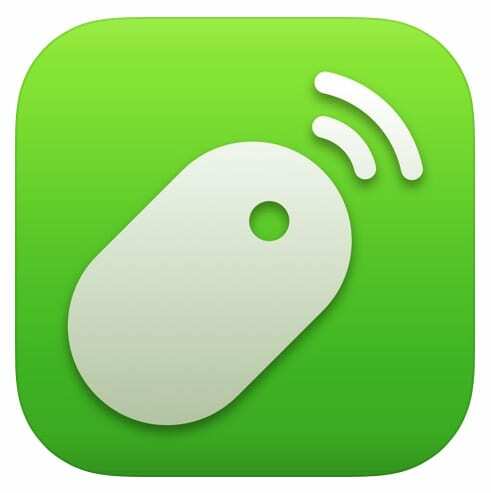
Hay un par de aplicaciones de terceros que le permiten usar su iPhone como mouse o trackpad con una computadora. Cada aplicación ofrece características ligeramente diferentes, pero todas funcionan esencialmente de la misma manera.
La más popular de estas aplicaciones es Ratón remoto, de Yao Ruan. Está disponible de forma gratuita en la App Store de iOS, con una versión Pro a la venta con más funciones. Puede usarlo para controlar todo tipo de aplicaciones en su Mac o PC.
Pero no puedes usar Remote Mouse para controlar tu iPad.
¿Por qué no puedo usar mi iPhone como trackpad en iPadOS?
La razón por la que Remote Mouse y otras aplicaciones de terceros no pueden conectarse a iPadOS es que necesitan usar servidores o aplicaciones informáticas específicas. Ninguno de los cuales está disponible para iPadOS.
Al conectar su iPhone a una computadora, es fácil descargar el software que necesita para cambiar la configuración del servidor. Pero esto no es posible para su iPad, por lo que no reconoce su iPhone como un mouse o trackpad.
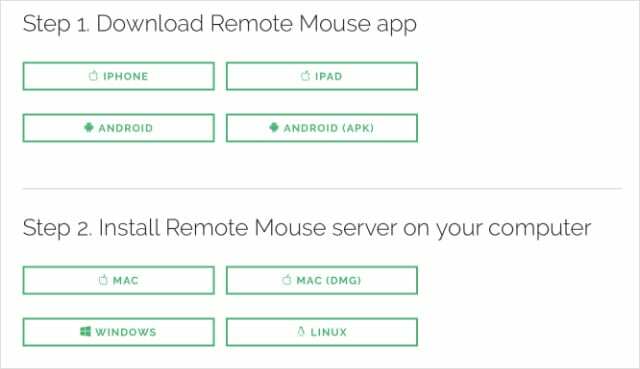
Algún día en el futuro, tal vez
En teoría, es plausible que un desarrollador pueda crear una aplicación para iPadOS que se empareje con una aplicación en su iPhone para permitirle usarla como trackpad. Pero el enfoque sandbox de Apple para el software hace que esto sea poco probable porque necesitaría alterar el sistema central de iPadOS.
Con suerte, Apple desarrolla una función incorporada para esto, por lo que no necesitas hacer jailbreak a tu dispositivo para hacerlo. Pero hasta entonces, solo tenemos que esperar.

Dan escribe tutoriales y guías de resolución de problemas para ayudar a las personas a aprovechar al máximo su tecnología. Antes de convertirse en escritor, obtuvo una licenciatura en tecnología de sonido, supervisó reparaciones en una Apple Store e incluso enseñó inglés en China.